-
Portrait
Köszönöm Franie felkérését a lecke fordítására!
Eredeti lecke itt található:
Használtam:
Corel psp2022 szerkesztőt
plugin:
Mura's Meister-Cloud
Filters Unlimited 2.0-Buttons&Frames-3D Glass Frame 1
Kellékek itt:
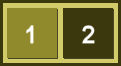
1 szín:#918a2d
2 szín:#3c380e
1.Így állítsuk be a Materials ablakot
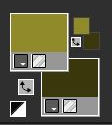
Foreground:#918a2d
Background:#3c380e
2.Nyitunk egy 550x800 px transparent lapot
Effects-Mura's Meister-Cloud
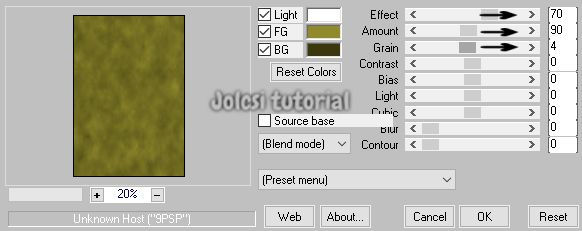
Adjust-Add/Remove Noise-Add Noise
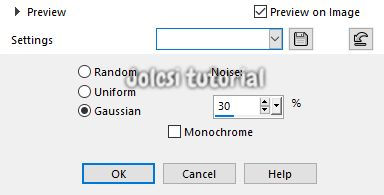
Layers-New Raster Layer
Select-All
Effects-3D eff.-Cutout

Layers-New Raster Layer
Ismét csak a beállítás:(-5)-(-5)-50-20
Select-None
3.
Ilyen a rétegpaletta

Layers-Merge Visible
4.
Select-All
Select-Invert
Effects-3D eff.-Inner Bevel

5.
Select-All
Image-Add Borders 20px fehér szín
Select-Invert
Layers-New Raster Layer
Bekopizzuk a "texture_portrait" jpg képet
Edit-Copy
Edit-Paste Into Selection
Effects-User Defined Filter-Emboss_5

Effects-3D eff.-Inner Bevel

6.
Select-All
Select-Invert
Effects-3D eff.-Inner Bevel
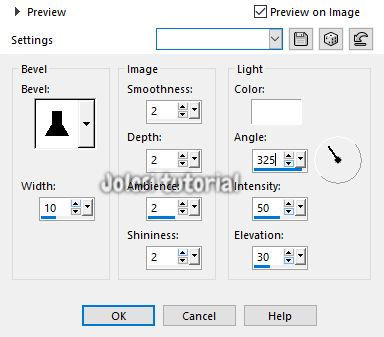
7.
Select-All
Image-Add Borders 50px az
 szín
színSelect-Invert
Filters Unlimited 2.0-Buttons&Frames-3D Glass Frame 1

Select-None
8.
A Magicz Wand eszközzel kijelöljük a keretet így:

Adjust-Add/Remove Noise-Add Noise

Select-None
9.
Bekopizzuk az "element1_portrait" psp képet
Edit-Copy
Edit-Paste As New Layer
Image-Resize 60 percent
Aktív a Pick Tool Position X:19 , Position Y:794
Layers-Duplicate
Image-Mirror Horizontal
Layers-Merge Down
Layers-Duplicate
Image-Mirror Vertical
Layers-Merge Down
Adjust-Sharpness-Sharpen
Effects-3D eff.-Drop Shadow 0/0/100/1/ fekete szín
10.
Select-All
Select-Modify-Contakt 50px
Delete
Select-None
Layers-Merge Down
11.
Bekopizzuk a "portrait-Slowinski-franiemargot" psp képet
Edit-Copy
Edit-Paste As New Layer
Image-Resize 80 percent
Aktív a Pick Tool Position X:45 , Position Y:34
Layers-Duplicate
Aktív a Raster1 réteg
Adjust-Blur-Gaussin Blur (beállítás:40)
Layers-Merge Visible
12.
Select-All
Select-Invert
Effects-3D eff.-Inner Bevel (beállítás jó)
Select-None
Rátesszük a szignónkat
Image-Resize 520x700px
Elmentjük JPEG formátumba
JÓ MUNKÁT ! JÓ SZÓRAKOZÁST!Ha elkészíted a leckét,szeretném ha elhoznád a Vendégkönyvbe
vagy elküldenéd email-be !
Köszönöm!
Tube:Jolcsi
























